

By Vernon Roderick, Son Güncelleme: 6/12/2023
Bu gönderiyi okuduktan sonra, iMessage açılır penceresini nasıl düzelteceğinizi öğreneceksiniz "mesaj gönderemiyor iMessage Bu Mesajı Göndermek için Etkinleştirilmesi Gerekiyor" onarım için ödeme yapmanıza gerek yok. Programın kendisi işi sizin için yapacağından, bir programlama derecesi hakkında endişelenmeden iOS sistem sorunlarını çözmede en etkili aracı nasıl kullanacağınızı öğreneceksiniz.
Sorunu başarılı bir şekilde çözebilmeniz için talimatları dikkatli ve eksiksiz bir şekilde takip edebilmeniz yeterlidir. Kullanacağınız araca iOS için FoneDog Araç Takımı adı verilir; binlerce kişi tarafından kayıp dosyaları kurtarmak, hata sorunlarını, iTunes hatalarını, donma sorunlarını, aygıtın açılıp kapanmamasını ve daha fazlasını düzeltmek için kullanılan çok yönlü bir araç. Daha sonra denemekten çekinmeyin. Aşağıda daha fazlasını okuyun.
İpuçları: Ayrıca nasıl yapılacağı hakkında bir makale yazıyoruz. iPhone'da silinen mesajları kurtar. Bazı mesajları yanlışlıkla sildiyseniz veya kaybettiyseniz, çözüm için makaleyi okuyabilirsiniz.
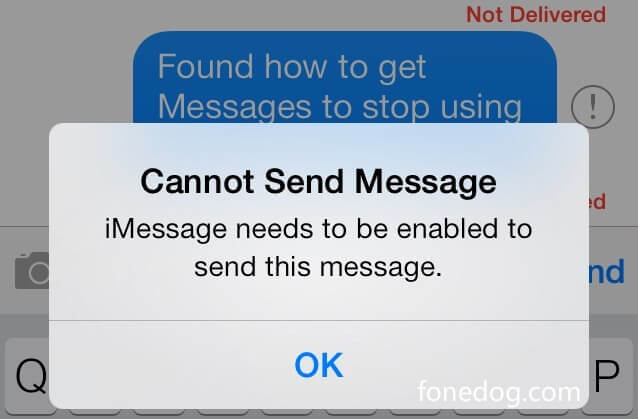
Ve işte bu yazıda öğreneceğiniz taktikler.
iOS aygıtları için birkaç yıl program yazdıktan sonra, sistem hatalarını verimli bir şekilde düzelten güçlü bir araç oluşturduk.
İşte bir ipucu: İndir FoneDog iOS Sistem Kurtarma iMessage'ın bu mesaj sorununu veya iOS cihazlarındaki diğer sistem hatalarını göndermek için etkinleştirilmesi gerektiğini kolayca düzeltmek için. Sorunu kendi başınıza çözmeniz için aşağıda en iyi çözümlerimizi de topladık.
iOS Sistem Kurtarma
Kurtarma modu, DFU modu, başlangıçta beyaz ekran döngüsü vb. gibi çeşitli iOS sistem sorunlarını düzeltin.
iOS cihazınızı beyaz Apple logosu, siyah ekran, mavi ekran, kırmızı ekrandan normale sabitleyin.
İOS'unuzu yalnızca normale getirin, veri kaybı yok.
iTunes Hatası 3600, Hata 9, Hata 14 ve çeşitli iPhone Hata kodlarını düzeltin
iPhone, iPad ve iPod touch'ınızın donmasını çözün.
Bedava indir
Bedava indir

Bölüm 1. Neden Mesaj Gönderilemiyor iMessage'ın Etkinleştirilmesi GerekiyorBölüm 2. "iMessage'ın Etkinleştirilmesi Gerekiyor" iPhone 5'yı Düzeltmek için 6 Standart ÇözümBölüm 3. "iMessage Gönderilemiyor Etkinleştirilmesi Gerekiyor" Sorununu Düzeltmenin En İyi ve En Kolay YoluBölüm 4. Kurtarma Modunun iTunes ile Kullanılması "Hata iMessage'ın Etkinleştirilmesi Gerekiyor" ReqairVideo Kılavuzu: iPhone Sistem hatasını hızla düzeltin
Hemen hemen her mobil cihazda en sık kullanılan özelliklerden biri de hiç şüphesiz mesajlaşmadır.
Raporlara göre, 18 ila 24 yaşları arasındaki bu bireyler ayda yaklaşık 3853 metin mesajı gönderiyor ve alıyor.
Günde 128 kısa mesajlık bir basketbol sahası rakamı. Başka bir deyişle, metin mesajlaşma her akıllı telefon kullanıcısı için çok önemli bir özelliktir.
Bunun nedeni, mesajlaşmanın, postacının notu teslim etmesi için günlerce beklemeniz gereken eski posta gönderme yönteminden daha basit, daha kolay ve daha uygun olmasıdır.
Doğrudan metin mesajı gönderme ve aramanın da e-postalardan ziyade iş yerinde daha fazla tercih edildiğine inanılıyor, çünkü kişinin artık e-postalara giriş yapmasına gerek yok çünkü mesajlaşma uygulamasına gitmek sadece birkaç tık ötede.
Bir kişi metni aldığında bildirimler her zaman açıktır.
nedeni mesaj gönderilemiyor IMessage bu mesajı göndermek için etkinleştirilmesi gerekiyor aşağıdaki gibidir:
Gecikmiş mesajlar ve 'gönderilemedi' mesajlar gibi komplikasyonlar, bir kişinin ileri teknoloji bir mobil cihaza sahip olup olmamasının yanı sıra yaygındır.
Kullanıcıların çıkartmalarla mesaj göndermesine, bir müzik paylaşmasına ve “grup mesajlaşması” oluşturmasına olanak tanıyan, her zaman çarpıcı olan Apple'ın iMessage'ı bile bir şekilde bu sorunla karşılaşıyor.
Apple'ın iMessage'ı şu anda bir akıllı telefonda yerleşik bir özellik olan benzersiz metin mesajlaşma uygulamasıdır.
Özellikleri muhtemelen üçüncü taraf uygulamalarla aynıdır, ancak iMessage yerleşiktir ve iPhone'lar için varsayılan metin mesajıdır. Mesaj göndermekte sorun yaşayan iPhone kullanıcıları için.
Göndermeye çalıştıkları mesaj başarısız olduğunda genellikle bu açılır mesajla karşılaşırlar "Mesaj Gönderilemiyor, bu mesajı göndermek için iMessage'ın etkinleştirilmesi gerekiyor."
Oldukça zahmetli, özellikle de o kullanıcının cihazında neler olduğu hakkında hiçbir fikri yoksa. Daha sonra, bir çözüm için interneti kazdıklarını ya da yardım ve açıklama istemek için oradaki her forumdan geçtiklerini biliyorlar.
Bu endişe verici gelebilir, ancak bu "sorun" aslında doğru araç ve zihinle kolayca çözülebilir.
Bir kullanıcı, süreçten geçerken üzerinde çalışmak için hastalarından bir parçaya ihtiyaç duymalıdır. Karmaşık değil, ancak bu sorunu çözmek için odaklanma ve özveri gerekiyor.
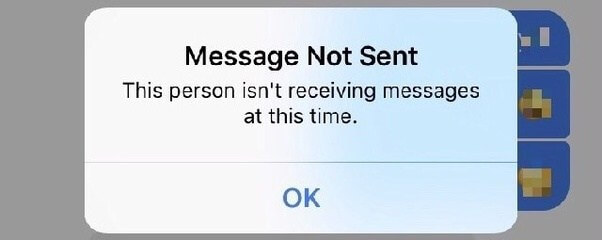
Aynı sorunla iPhone'unuzda karşılaştığınızda ve internette etkili bir çözüm ararken panik yapmayın, bunu düzeltmenin birkaç yolu var "Bu Mesajı Göndermek için iMessage'ın Etkinleştirilmesi Gerekiyor" sorunu ve doğru sayfadasınız.
Yapman gerekenler işte burada:
Soğukkanlılık. iPhone'unuz bozulduğu ve değiştirilmesi gerektiği için mesajlarınızın gönderilmediği fikrine kendinizi fazla kaptırmayın.
Çoğu zaman bu sadece bir hata veya bir yazılım güncelleme hatasıdır. Önemli bir şey değil. Bu eğitimin sonunda telefonunuzu ve dosyanızı bozulmadan kullanmaya devam edebilirsiniz.
Aşağıdaki ayrıntılı talimatları izleyin. Her yöntem, mobil cihazlar hakkında başlangıç seviyesinden uzman seviyesine kadar her kullanıcı için adım adım bir kılavuz ile sağlanır.
Burada, iMessage'ın Etkinleştirilmesi Gerekiyor (iPhone 6) sorununu çözmek için beş standart yöntem topluyoruz, aşağıdaki çözümleri kontrol edin:
iPhone'unuz 'Bu mesajı göndermek için iMessage'ın etkinleştirilmesi gerekiyor' deyip duruyorsa, mevcut ileti dizisini silip yeni bir ileti dizisi açmak bazı insanlar için gerçekten işe yarayabilir. Belki mevcut iş parçacığı, çökmesine neden olan belirli bir yazılım güncellemesinden sonra değiştirildi veya belki de olmadı. Her iki durumda da, bu yöntemi denemek ve işe yarayıp yaramadığını görmek güvenlidir.
Bazen iMessage, bilginiz dışında devre dışı bırakılır. Bir hata veya kasıtsız olabilir, ancak mobil cihazınızla biraz sihir yapmadan önce iMessage'ınızı kontrol etmek daha iyidir.
Bu şeyi nasıl etkinleştireceğinize dair bir bilginiz yoksa, İşte hızlı ve ayrıntılı bir kılavuz.
Ayarlarınıza gidin.
Bir Mesaj seçeneği görene kadar yavaşça kaydırın.
Bir kaydırıcı göreceksiniz, devre dışıysa sağa kaydırın. Zaten etkinse, iMessage'ı devre dışı bırakmak ve yeniden etkinleştirmek için basitçe ileri geri hareket ettirin.
Bu şekilde, ayar 'yenilenen', ardından iMessage'ınızın tekrar çalışıp çalışmadığına bakın.
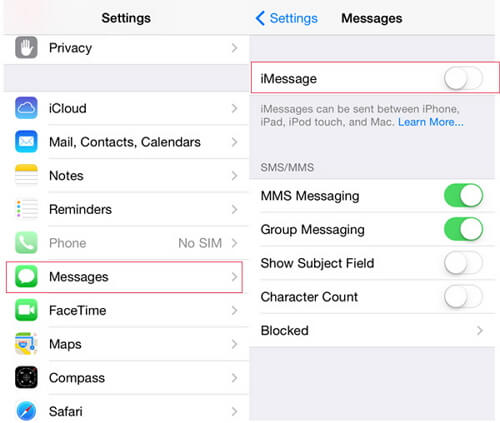
Sorunun çözülüp çözülmediğine bakın. Değilse, sonraki yöntemi okuyun.
Bu bir şekilde bazı kullanıcılar için çalışır, ancak garanti edilmez.
Ancak, oturum açma kimlik bilgilerinizi unuttuysanız, önceki hesabınıza geri dönemeyebileceğiniz için bu adımı atlamanız önemle tavsiye edilir.
Ayrıca, oturum açma kimlik bilgileriniz var, iMessage hesabınızda şu şekilde oturum açıp kapatabilirsiniz:
Ayarlarınıza gidin.
Kaydırın ve ardından Mesajlar seçeneğine dokunun.
Mesajlar sekmesinde, Gönder ve Al seçeneğinde gezinin.
iMESSAGE ADRESİNDEN ULAŞABİLİRSİNİZ bölümündeki e-posta adresi ve telefon numarasının işaretini kaldırın.
Şimdi, oturumu kapatmak istediğiniz Apple Kimliğine dokunun.
Bir açılır pencere göründüğünde, Oturumu Kapat seçeneğine dokunmanız yeterlidir.
Bundan sonra cihazınızı yeniden başlatın/yeniden başlatın.
Yeniden başlattıktan sonra, tekrar ilk adıma dönün ve "Başka Bir E-posta Ekle" seçeneğine dokunarak daha önce çıkış yaptığınız hesapta oturum açın.
Not: Bunu yalnızca oturum açma kimlik bilgilerini bildiğiniz zaman gerçekleştirmelisiniz.
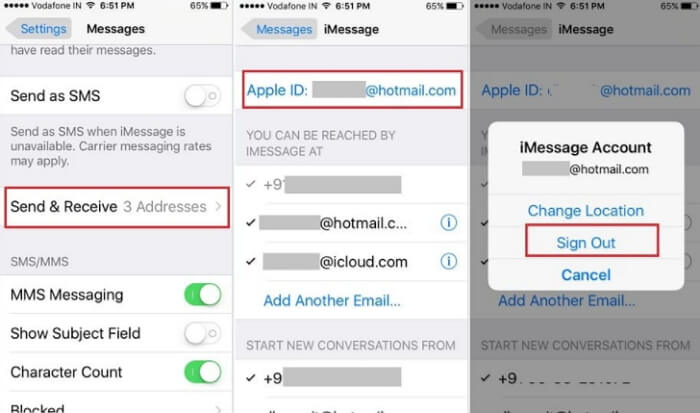
Çözümün sorunu çözüp çözmediğini kontrol edin. Aksi takdirde, sonraki adımı izleyin.
Bazen, Apple'ın sunucusu kapalıdır ve bu bazen cihazın servisini etkiler. Ağ ayarları nasıl sıfırlanır aşağıdaki adımları izleyerek:
Ayarlara git.
Genel üzerine dokunun. Genel sekmesinin içinde, arayüzün alt kısmındaki Sıfırla seçeneğini tıklayın.
Sıfırla seçeneğinde, Ağ Ayarlarını Sıfırla'ya tıklayın. Ardından ağ ayarlarınızı otomatik olarak varsayılan değerlerine sıfırlayacaktır.
Sorunun çözülüp çözülmediğini kontrol edin. Değilse, sonraki yönteme geçin.
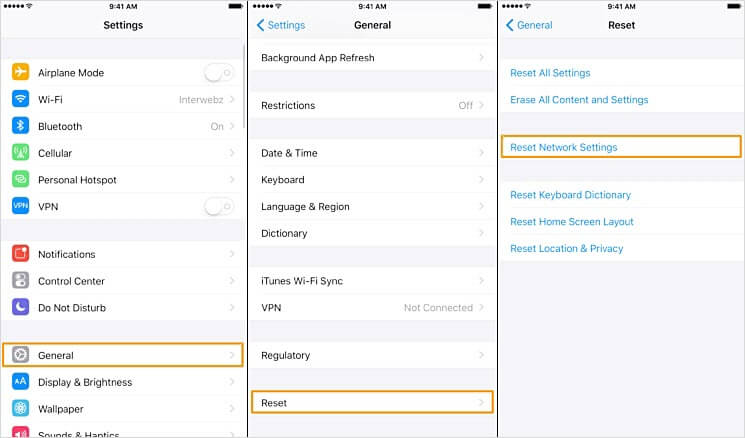
Tüm işlemlerden geçtikten sonra yukarıdaki yöntemler cihazınız için işe yaramadıysa, değiştirilen tüm ayarları sıfırlamanın ve varsayılana geri döndürmenin zamanı gelmiş olabilir. Nasıl? Aşağıdaki adımları takip et.
Ayarlara git.
Genel üzerine dokunun. Altta, Sıfırla'yı tıklayın.
Sıfırla sekmesinde, Tüm İçeriği ve Ayarları Sil'i değil, Tüm Ayarları Sıfırla'yı tıkladığınızdan emin olun. İkincisini tıklarsanız, bu sizin için önemli olabilecek verilerinize, dosyalarınıza, belgelerinize vb. zarar verebilir.
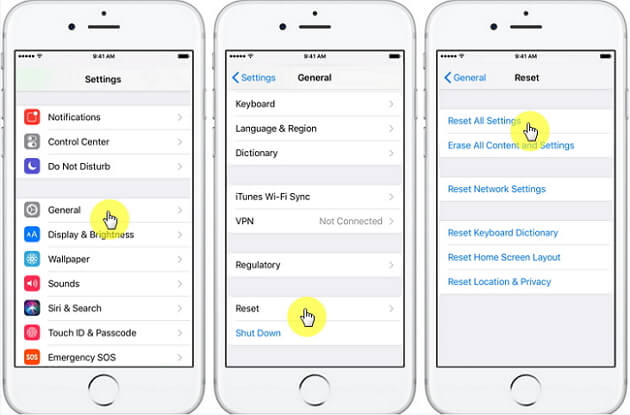
İnsanlar Ayrıca Okumak:
iTunes Hatası 9'u Düzeltin (iPhone Hatası 9)
iTunes Hatası 3600 nasıl düzeltilir (iPhone hatası 3600)
Temel yöntemin cihazınızda çalışmaması durumunda, daha iyi kurun. iOS Onarım Aracı için FoneDog Araç Takımı ilk elden
. "Bu Mesajı Göndermek için iMessage'ın Etkinleştirilmesi Gerekiyor" açılır mesaj sorununu düzeltmek için kullanacağımız ana araç olacak.
Öncelikle kullanacağınız araç, silinen fotoğrafları, videoları, belgeleri, iTunes hatalarını, donma sorunlarını, siyah/beyaz ekran/kurtarma modu ve daha fazlası gibi kendi mobil cihaz sorunlarını çözmek için binlerce kişi tarafından kullanılıyor.
Herhangi bir teknik bilgi gerektirmeden hataları ve sorunları zahmetsizce düzelten kullanıcı dostu bir programdır.
İşte denemeniz için Ücretsiz İndirme Düğmesi,sadece indirmek için tıklayın ve sorununuzu çözeceksiniz
Etkinleştirilmesi gereken imessage'ı onarmak için Fonedog iOS Sistem Kurtarma nasıl kullanılır
Aracı sitemizden indirin, kurun ve ardından programı başlatın. Program 3 seçenek önerecek, tıklayın iOS Sistem Kurtarma. Cihazınızı PC'ye bağlayın.
Not: Cihazın PC'ye doğru şekilde bağlandığından emin olun.

İndirdikten sonra açın ve başlatın ve ardından Düzeltmeye Başla seçeneğine tıklayın. Program hemen cihazınızı tamir etmeye başlayacaktır.
Program, hangi donanım yazılımının cihazınızla uyumlu olduğunu belirlemek için modeli, cihaz tipini, seri numarasını ve iOS sürümünü belirleyecektir.

Cihazınızı değerlendirdikten ve taradıktan sonra, tespit ettikten sonra cihazınızla uyumlu en son üretici yazılımını indirmenizi önerecektir.

Sabitleme birkaç dakika sürebilir. Onarım tamamlandığında, FoneDog sizi bilgilendirecektir.
Son olarak, iMessage'ınızın bu mesajları göndermeyi etkinleştirmesi gereken sorun, FoneDog araç seti - iOS Sistem Kurtarma tarafından çözülür.

Kendi numaranıza veya arkadaşlarınıza bir deneme kısa mesajı göndererek sorunun nihayet çözülüp çözülmediğini kontrol edin.
"Bu Mesajı Göndermek için iMessage'ın Etkinleştirilmesi Gerekiyor" açılır mesajı hala mevcutsa, son seçeneğiniz iTunes'dan kurtarma olacaktır.
Not: Bu yöntem tüm verilerinizi silecektir, iPhone'u geri yüklemek için bu yöntemi uygulamaya dikkat edin. Veya bizim FoneDog iOS Veri Yedekleme ve Geri Yükleme önce verilerinizi yedeklemek için.
iTunes ile Kurtarma Modunu kullanarak iPhone'u geri yüklemek çok zahmetlidir. Cihazınızın tamamen iyileşmesi için mevcut verilerinizi feda etmeniz gerekir.
Ancak, sizin için önemli olan çok fazla dosya varsa, önce bilgisayarınıza veya flash sürücülerinize yedekleme yapabilirsiniz.
İşte Kurtarma Modunu kullanarak iPhone'unuzu geri yükleyebilirsiniz
Düzgün çalışan bir kablo alın, iTunes'u başlatın ve cihazınızı bilgisayara bağlayın.
Not: Kesintileri önlemek için cihaz doğru şekilde bağlanmalıdır.
Cihazınızı yeniden başlatmaya zorlayın. Cihazınızda kurtarma modu ekranı görünene kadar Güç ve Ana Ekran düğmesini aynı anda basılı tutun.
not: Bu yalnızca iPhone 6 ve altı modeller içindir.
iPhone 7 kullanıyorsanız, kurtarma modu ekranı görünene kadar Sesi Kısma (-) (Güç düğmesi yerine) ve Ana Sayfa düğmesini aynı anda basılı tutun.
iPhone 8 ila iPhone X gibi sonraki sürümler için, Sesi Aç'ı basılı tutun, hızlıca bırakın, ardından Sesi Azalt'ı basılı tutun, hızlıca bırakın, ardından kurtarma modu ekranı görünene kadar Güç düğmesini basılı tutun.
iTunes cihazınızı tanıdığında, bilgilerinizi gösteren bir açılır pencere belirecektir. Ardından, iPhone'u Geri Yükle'yi seçin ve işlemin tamamlanmasını bekleyin.
Bir kısa mesaj gönderin ve sorunun nihayet çözülüp çözülmediğine bakın. Bu zamana kadar sorunun zaten çözülmüş olduğunu içtenlikle umuyoruz. Değilse, her zaman Apple servis merkezlerinin uzman teknisyenlerine başvurabilirsiniz.
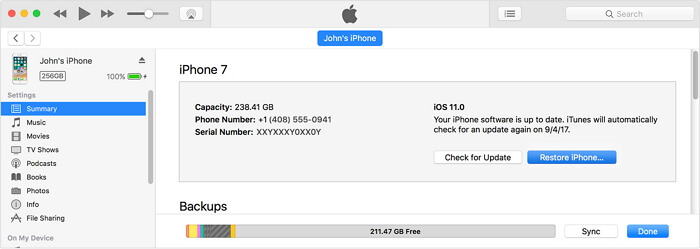
iMessage hataları, özellikle alıcı kişiye söylemeniz gereken önemli bir konu varsa, sorun çok zahmetli olduğundan bazen can sıkıcı olabilen nadir durumlardır.
Ancak her tür sorunun, karmaşık olsun ya da olmasın, her zaman bir çözümü vardır.
Ve burada listelenen yöntemlerin size çok yardımcı olduğunu umuyoruz. İlerlemenizi ve geri bildiriminizi öğrenmekten mutluluk duyacağız.
Veya Paylaş Düğmesine Tıklayarak bu makaleyi arkadaşlarınız ve ailenizle paylaşabilirsiniz.
Hinterlassen Sie einen Kommentar
Yorumlamak
iOS Sistem Kurtarma
FoneDog iOS Sistemi Düzeltmesi - Farklı iOS sistemi hatalarını düzeltmeye ve cihazınızı normal bir duruma olarak yenilemeye yardım ediyor.
Ücretsiz deneme Ücretsiz denemePopüler makaleler
/
BİLGİLENDİRİCİLANGWEILIG
/
basitKOMPLİZİERT
Vielen Dank! Merhaba, Sie die Wahl:
Excellent
Değerlendirme: 4.6 / 5 (dayalı 85 yorumlar)